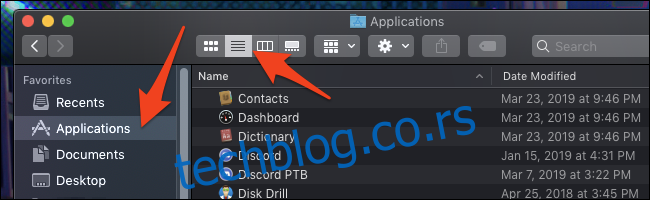МацОС апликације се инсталирају мало другачије од Виндовс-а. Пошто су то скоро увек појединачне .апп датотеке, можете их много лакше премештати по чврстом диску. Ево како да уђете у траг онима које сте изгубили.
Преглед садржаја
Из фолдера Апликације
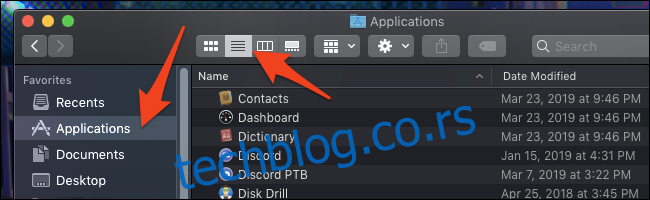
Овај метод је очигледан – само отворите фасциклу Апликације. Ово обично можете пронаћи на бочној траци, на врху вашег чврстог диска или у вашој почетној фасцикли (оној са вашим именом). Можете притиснути дугме „Листа“ на горњој траци да бисте све видели на листи која се лако чита.
Међутим, ово неће навести сваку апликацију на вашем диску, тако да ако имате апликацију коју сте оставили у фасцикли Преузимања, она се неће појавити овде.
Бољи метод: паметне фасцикле
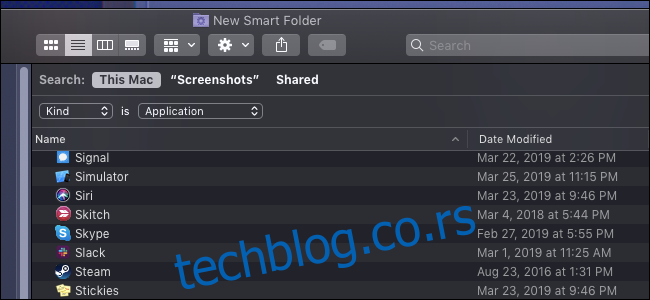
Паметне фасцикле су дивне. Они су као сачуване претраге које можете да закачите на бочну траку Финдер-а. Овде ћемо тражити све апликације.
Направите нову паметну фасциклу из било ког прозора Финдер-а тако што ћете изабрати Филе > Нев Смарт Фолдер на горњој траци менија.
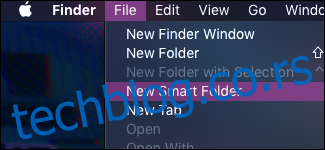
Ово ће отворити оно што изгледа као прозор за претрагу. Можете додати ново правило кликом на дугме + поред „Сачувај“. Појавиће се падајући мени који вам омогућава да изаберете правило по којем ће паметна фасцикла претраживати. Подразумевана опција ће претраживати по имену датотеке.
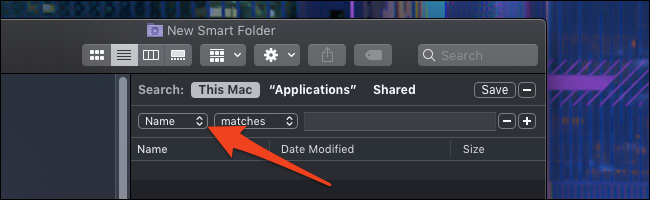
Али желите да промените „Име“ у „Врста“ и наведете „Апликацију“.
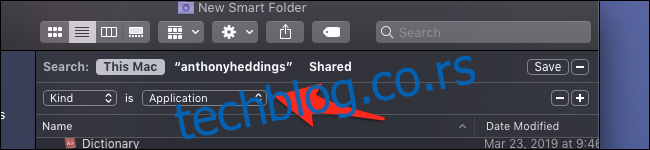
Видећете да се фасцикла брзо попуњава апликацијама. Ако желите да сачувате ову паметну фасциклу, кликните на „Сачувај“ у горњем десном углу. Унесите име и изаберите где ћете га сачувати.
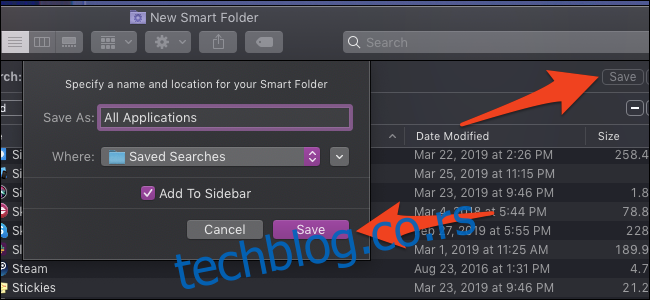
Подразумевана локација је фасцикла „Сачуване претраге“, али можете да је сачувате где год желите. У сваком случају, биће додат на бочну траку ради лакшег приступа.
Коришћење информација о систему
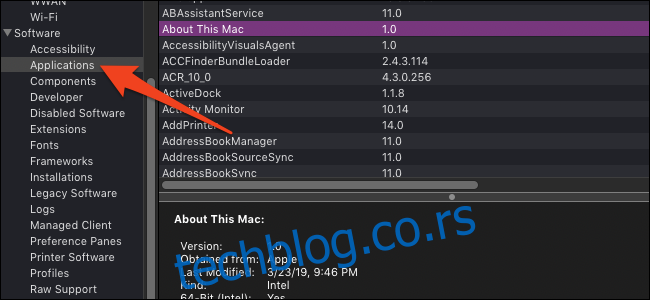
Апликација Информације о систему има картицу за приказ сваке .апп датотеке инсталиране на вашем систему. Отворите апликацију тако што ћете држати притиснут тастер Оптион и кликнути на Аппле лого; прва ставка ће бити информације о систему.
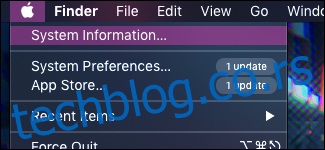
Померите се надоле до Софтвер > Апликације и дајте минут да претражи ваш диск и попуни листу. Ова листа садржи све .апп фајлове, чак и системске и интерне, па их мењајте на сопствени ризик.
Опције командне линије
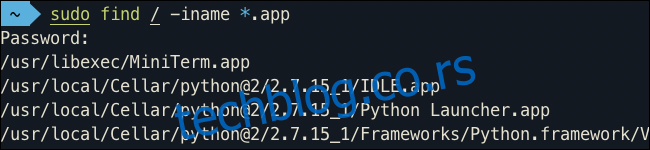
Ако желите лако променљиву листу путања датотека апликације из техничких разлога, можете претражити свој диск помоћу терминалске команде. Користићемо финд и ознаку -инаме за претрагу датотека по имену. Синтакса за претрагу додатака за .апп је:
судо финд / -инаме *.апп
Отворите апликацију Терминал тако што ћете кликнути на њу у Доцк-у, налепити горњу команду и притиснути ентер. Биће потребно неко време за претрагу, а резултат ће бити изузетно дугачак списак који укључује много интерних и системских апликација. Препоручујемо слање излаза у датотеку.
судо финд / -инаме *.апп > име датотеке
Ово претражује основни директоријум и укључује све на вашем чврстом диску. Приметићете много поновљених директоријума из апликација унутар апликација, као што су интерне апликације Ксцоде-а. Можете да се решите ових резултата помоћу сед-а и мало редовног израза да бисте упарили и уклонили .апп датотеке унутар .апп датотека:
сед -и ‘/.апп.*.апп/д’ име датотеке
Ово ће уклонити сваки унос који одговара шаблону са листе апликација које сте креирали. Ово директно мења датотеку, па пазите да је не покренете ни на чему другом.